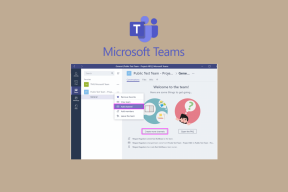Ako vložiť hlavičky a päty v programe Microsoft Excel
Rôzne / / November 29, 2021
Vo všetkých dokumentoch balíka Office hlavička predstavuje horný okraj strany, zatiaľ čo päta predstavuje spodný okraj. Hlavičky a päty sú užitočné na zahrnutie informácií, ktoré sa majú zobraziť na každej strane dokumentu. Napríklad číslo strany, názov dokumentu alebo poznámka pod čiarou.

V programe Microsoft Excel máte prístup k hlavičkám a pätám iba v zobrazení Rozloženie strany, Ukážka pred tlačou alebo v dialógovom okne Nastavenie strany.
Ak teda chcete do svojich excelových tabuliek pridať hlavičku a pätu, môžete to urobiť takto.
Vloženie hlavičky a päty v programe Microsoft Excel v zobrazení rozloženia strany
Ak chcete do programu Microsoft Excel zahrnúť hlavičku alebo pätu, mali by ste urobiť toto:
Krok 1: Spustite program Microsoft Excel.

Krok 2: Kliknite na kartu Vložiť.

Krok 3: Vyberte rozbaľovaciu ponuku v skupine Text.

Krok 4: Vyberte položku Hlavička a päta, čím sa zobrazenie pracovného hárka zmení na Rozloženie strany.

Krok 5: Na pracovnom hárku umiestnite kurzor do poľa s názvom Hlavička. V hornej časti pásu s nástrojmi vyberte prvky pre hlavičku (Číslo strany, Obrázok, Aktuálny čas, Dátum).

Krok 6: V hornej časti pásu s nástrojmi v poli Navigácia vyberte položku Prejsť na pätu, aby ste sa dostali k spodnému okraju pracovného hárka.

Krok 7: Na pracovnom hárku umiestnite kurzor do poľa s názvom Päta. V hornej časti pásu s nástrojmi vyberte prvky pre pätu (Číslo strany, Obrázok, Aktuálny čas, Dátum).

Krok 8: Výberom klávesu Escape (Esc) na klávesnici opustíte ponuku Hlavička a päta.
Vloženie hlavičky a päty v programe Microsoft Excel v dialógovom okne Nastavenie strany
Ak chcete vytvoriť vlastnú hlavičku alebo pätu v Exceli, musíte prejsť do dialógového okna Nastavenie strany v Exceli. Funguje to takto:
Krok 1: Vyberte pracovný hárok, do ktorého sa vloží hlavička alebo päta.
Krok 2: Na páse s nástrojmi vyberte položku Rozloženie strany.

Krok 3: V poli s názvom Nastavenie strany kliknutím na spúšťač zobrazíte ďalšie možnosti. Tým by sa malo otvoriť dialógové okno Nastavenie strany.

Krok 4: V poli Nastavenie strany vyberte ponuku Hlavička/Päta.

Krok 5: Vyberte tlačidlo s názvom Vlastná hlavička alebo Vlastná päta.

Krok 6: V ľavej, strednej alebo pravej časti zadajte podrobnosti o svojej hlavičke alebo päte. Môže to byť Číslo strany, Obrázok, Aktuálny čas, Dátum. Excel tiež poskytuje na obrazovke pokyny na úpravu obsahu hlavičky alebo päty.

Úprava hlavičky a päty v programe Microsoft Excel
Úpravu alebo zmenu hlavičky alebo päty v programe Microsoft Excel je možné vykonať iba prostredníctvom zobrazenia rozloženia strany. Tu je postup, ako prejsť do zobrazenia Rozloženie stránky:
Možnosť 1: Zmeňte zobrazenie z pravého dolného rohu programu Microsoft Excel
Ak používate Microsoft Excel z pracovnej plochy, prepnutie do zobrazenia Rozloženie strany je celkom jednoduché. Postup:
Stiahnite si Microsoft Excel
Krok 1: V pravom dolnom rohu Excelu, ktorý sa tiež nazýva stavový riadok, umiestnite kurzor na ikony.
Krok 2: Vyberte ikonu, ktorá zobrazuje zobrazenie rozloženia strany.

Krok 3: V pracovnom hárku umiestnite kurzor do poľa Hlavička alebo Päta a priamo vykonajte zmeny.

Možnosť 2: Zmeňte zobrazenie na páse s nástrojmi programu Microsoft Excel
Ak používate Microsoft Excel z webu, táto možnosť je pohodlnejšia. Tu je návod, ako to funguje.
Použite Microsoft Excel Online
Krok 1: Na páse s nástrojmi vyberte položku Zobraziť.

Krok 2: V poli Zobrazenia zošita vyberte Rozloženie strany. Toto zmení zobrazenie na zobrazenie Rozloženie strany.

Krok 3: V pracovnom hárku umiestnite kurzor do poľa Hlavička alebo Päta a priamo vykonajte zmeny.

Odstránenie hlavičky a päty v programe Microsoft Excel
Ak hlavička alebo päta v súbore programu Excel už nie je potrebná, môžete ich kedykoľvek odstrániť. Postup:
Krok 1: Vyberte pracovný hárok, z ktorého chcete odstrániť hlavičku alebo pätu.
Krok 2: Na páse s nástrojmi vyberte položku Rozloženie strany.

Krok 3: V poli s názvom Nastavenie strany kliknutím na spúšťač zobrazíte ďalšie možnosti. Tým by sa malo otvoriť dialógové okno Nastavenie strany.

Krok 4: V poli Nastavenie strany vyberte ponuku Hlavička/Päta.

Krok 5: V poli s názvom Hlavička vyberte šípku rozbaľovacej ponuky. Prejdite nahor, kým neuvidíte možnosť Žiadne.

Krok 6: V poli s názvom Päta vyberte šípku rozbaľovacej ponuky. Prejdite nahor, kým neuvidíte možnosť Žiadne.

Krok 7: Uložte zmeny kliknutím na OK.

Zobrazenie hárkov programu Microsoft Excel vedľa seba
Funkcia zobrazenia rozloženia strany nie je obmedzená len na vkladanie hlavičiek a pätiek v programe Microsoft Excel. Kartu môžete použiť aj na zobraziť viacero hárkov Excelu vedľa seba.